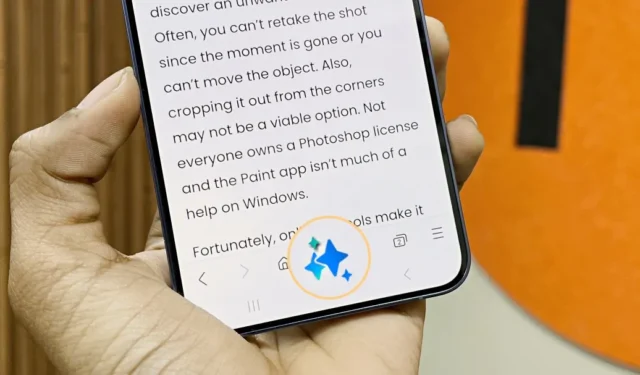
モバイル ブラウザでテキストの多い Web ページを読むのは苦痛な場合があります。 Samsung は、Galaxy S24 シリーズ携帯電話の Galaxy AI でこの状況を変えることを目指しています。 Galaxy AI は、他の付加機能と同様に、Samsung インターネット ブラウザーに Browsing Assist AI と呼ばれる重要な機能をもたらします。 Browser Assist AI は、記事や Web ページを要約して翻訳し、コンテンツをすばやく読んで理解できるようにします。最も良い点は、ブラウザのタブを離れる必要さえないことです。
もちろん、この機能はまだ初期段階にあるため、最初は結果に当たり外れがいくつかあるでしょう。それでも、ブラウジング中にかなりの時間を節約できます。 Galaxy S24 シリーズ携帯電話で Browsing Assist AI を設定して使用する方法は次のとおりです。
Samsung Galaxy S24 のブラウジングアシストとは何ですか
ブラウジング アシストは、要約と翻訳という 2 つの AI 機能をパックした Samsung インターネット アプリの新機能です。
要約機能は、高度なインテリジェンスを使用して、Web ページの簡単な要約テキストを作成し、長い記事をいくつかの重要なポイントにまとめます。これにより、Web ページ全体を読むのに時間を費やすことなく、関連情報をすばやく把握できます。
翻訳機能は、ニューラル機械翻訳モデルを利用して、Web サイトやソーシャル メディア プラットフォーム上のコンテンツを翻訳します。これらのニューラル機械翻訳モデルは、文のコンテキストを理解するために大量のデータを使用してトレーニングされています。目的は、外国語の文脈を意識した翻訳をよりよく読んで理解できるようにすることです。
ブラウジング アシストを使用するには、次のものが必要です。
- Galaxy AIをサポートするガラケー電話
- Samsung アカウントを使用した Samsung インターネット アプリの最新バージョン
- アクティブなインターネット接続
この記事の執筆時点では、Galaxy AI 機能は Galaxy S24 シリーズで開始されました。今年後半には、すべてではないにしても、一部の Galaxy AI 機能が他の Galaxy スマートフォンでも利用できるようになるものと思われます。
ブラウザアシストで要約を使用する方法
中編小説でもウェブ上のレポートでも、テキストが多すぎると読むのが退屈になることがあります。代わりに、Samsung インターネット ブラウザの要約機能を使用して、壁にあるテキストの要点を読むことができます。 Browser Assist で Summarize を使用する方法は次のとおりです。
1. Galaxy S24 シリーズ スマートフォンでSamsung Internet アプリを開きます。
2.右下隅にあるツール アイコン(3本の水平線)をタップし、を選択します。 =4>設定。
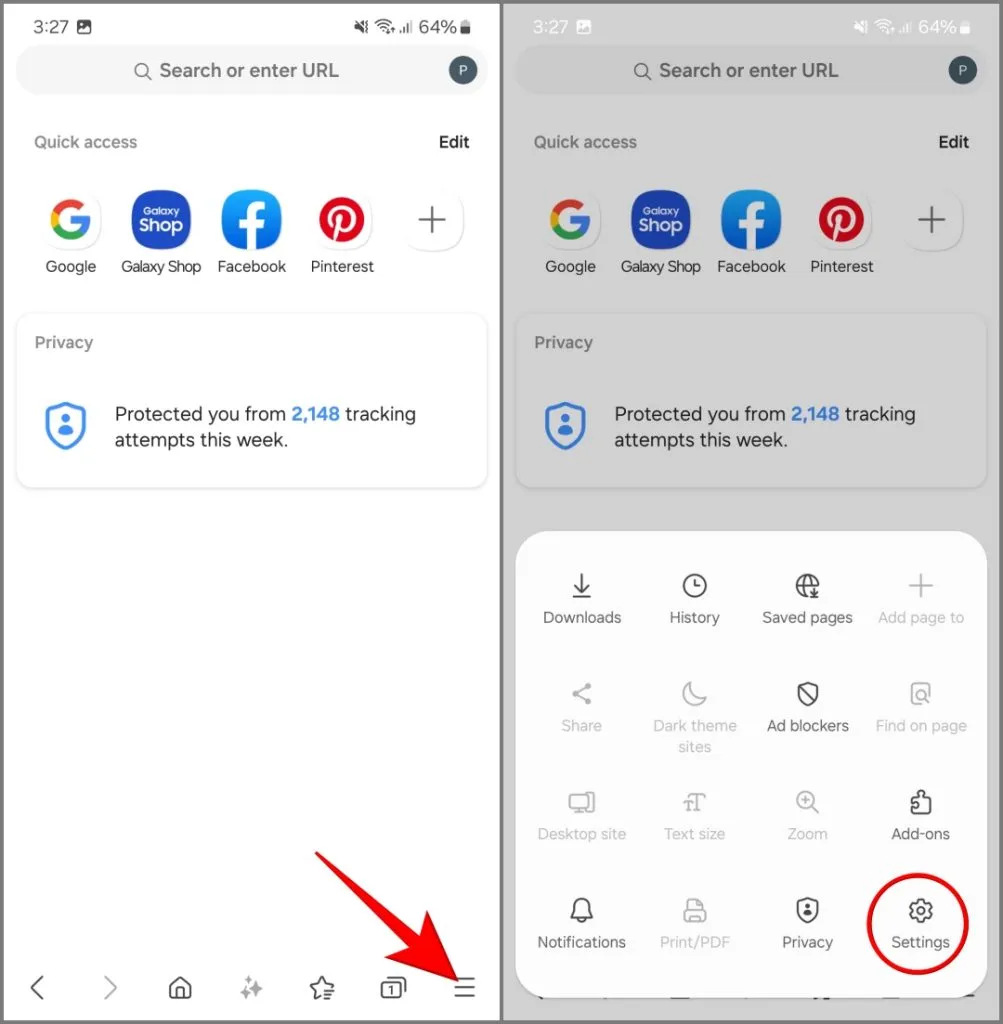
3. [ブラウズ アシスト] を選択し、 を選択します。 a>要約。
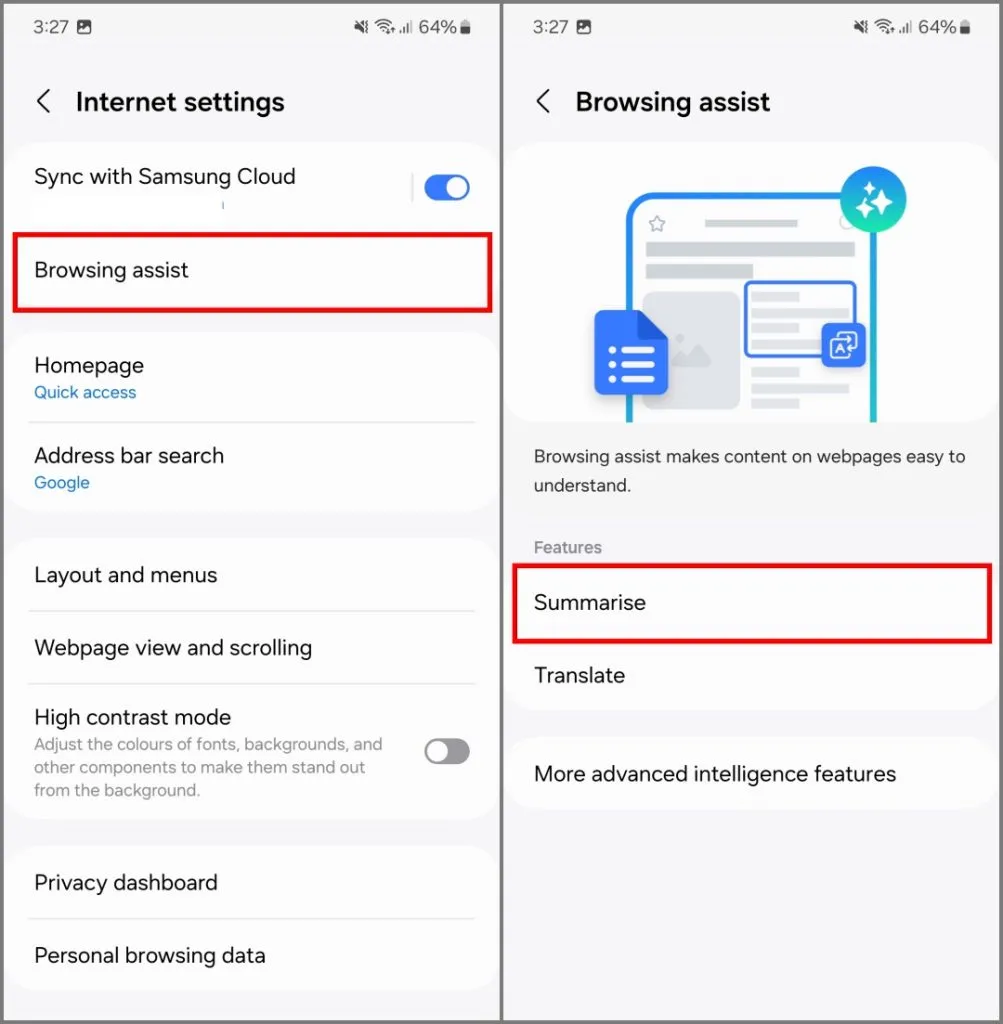
4. トグルをオンにして要約を有効にします。
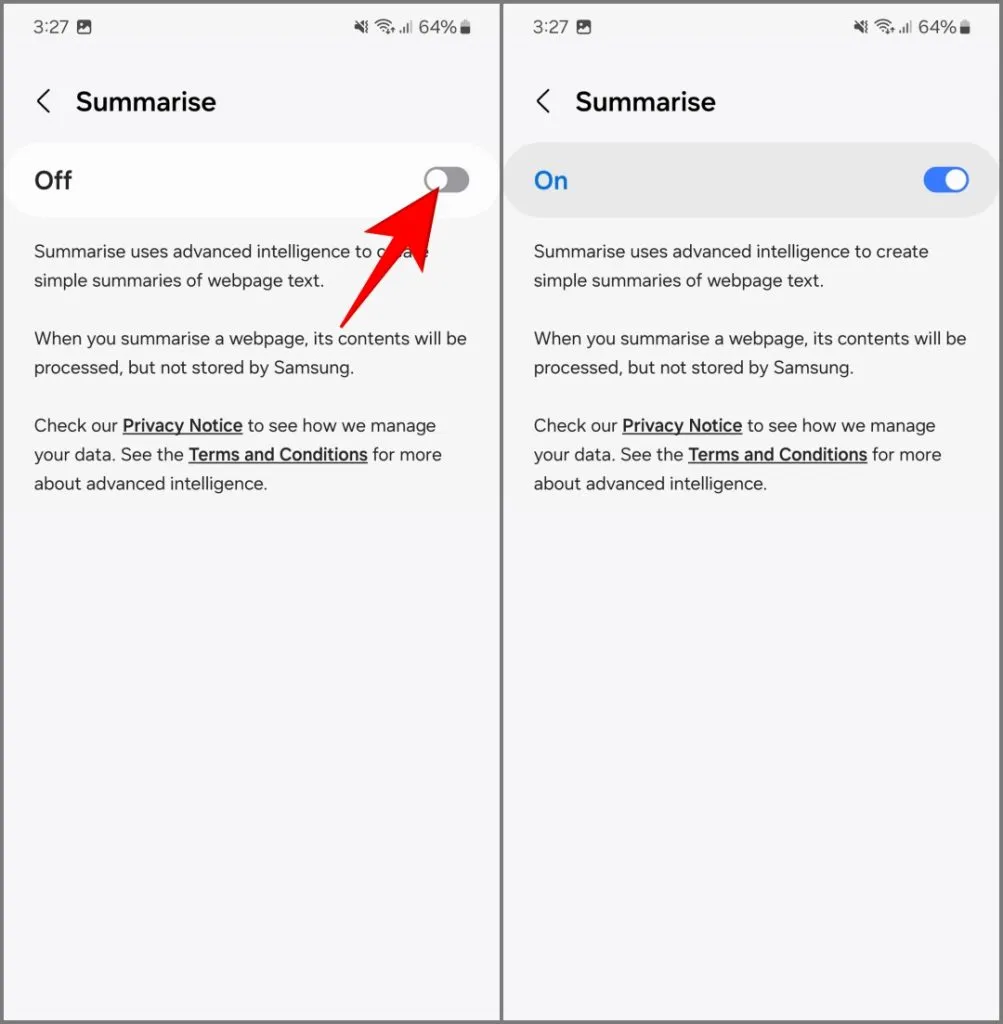
5. 任意の Web ページに移動し、下部のツールバーにあるブラウジング アシストアイコンをタップします。
6. [要約] を選択します。
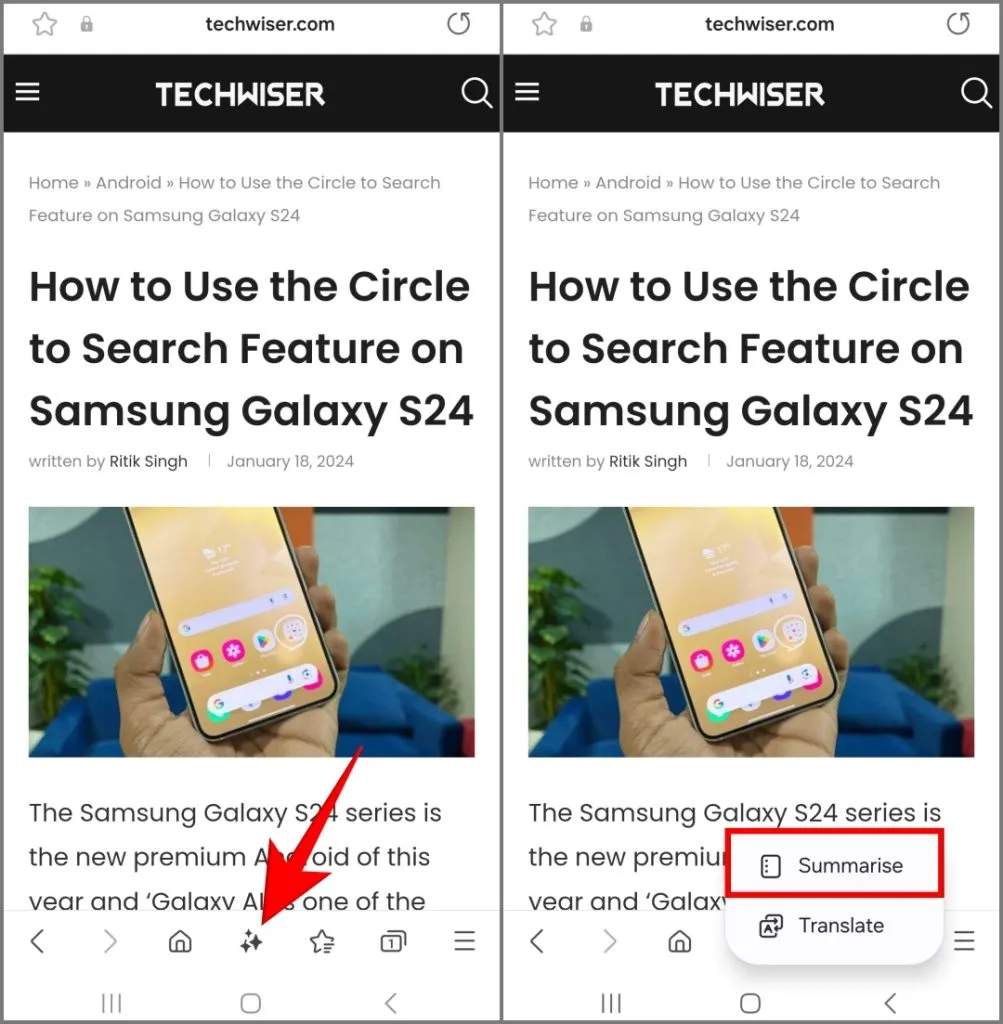
記事または Web ページ全体の概要が箇条書きで表示されます。さらに、次の各オプションを使用して、概要をコピーまたは翻訳できます。一番下
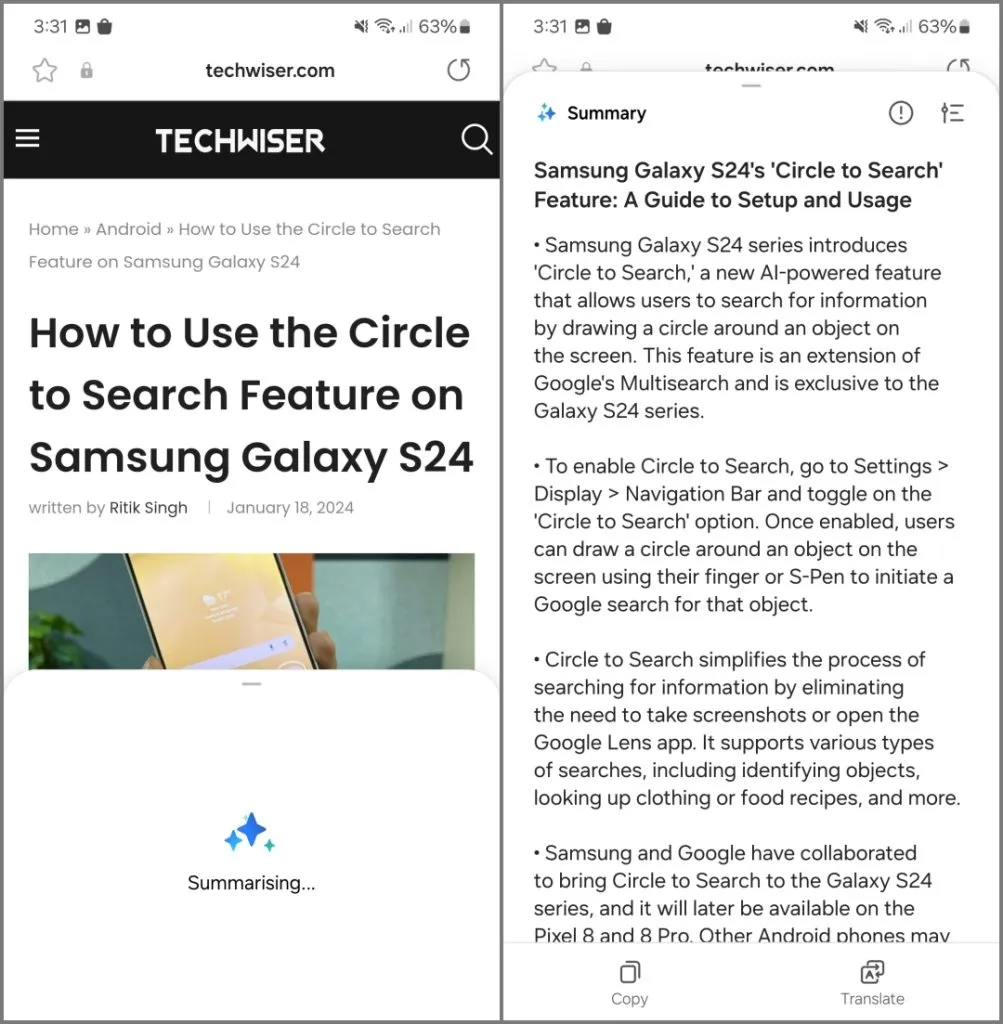
要約を短くしたい場合は、右上隅にある設定アイコンをタップし、 詳細まで。そうすることで、より簡潔な結果が得られます。標準 (デフォルト) から
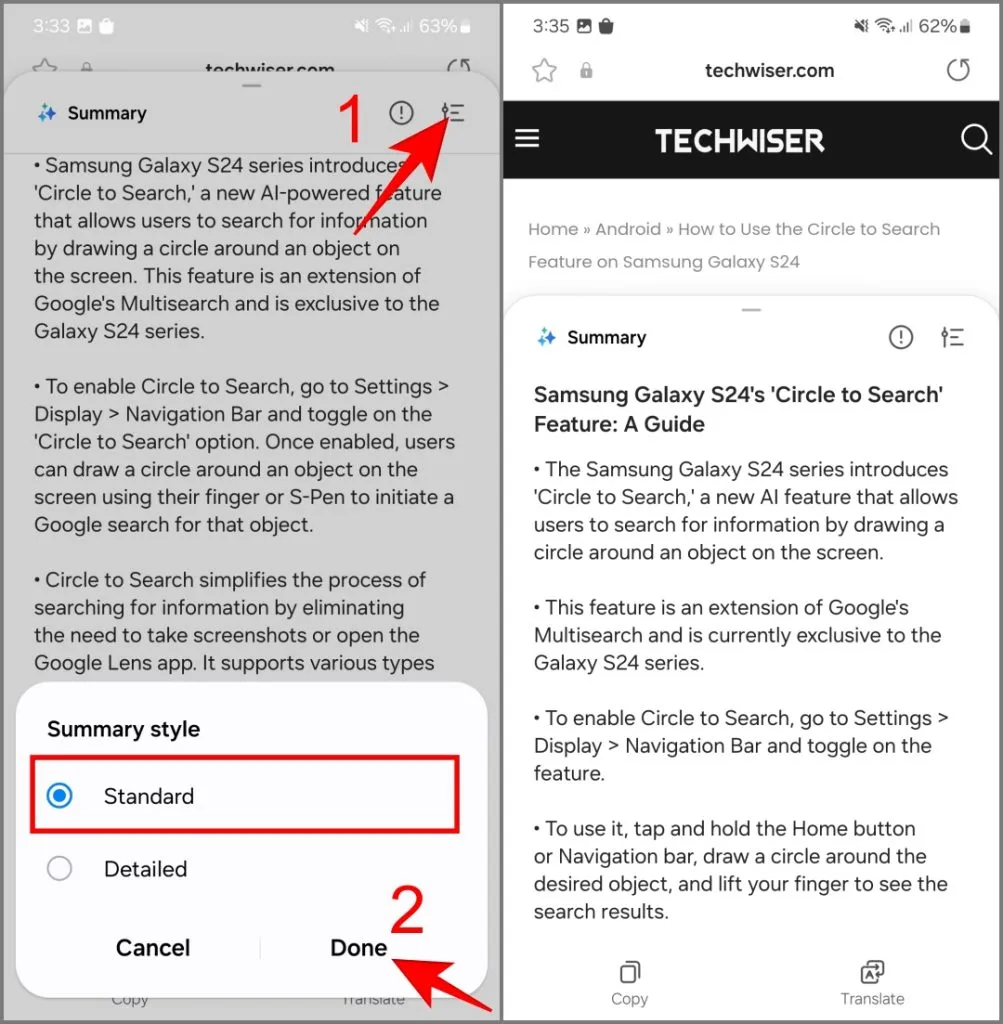
ブラウジングアシストで翻訳を使用する方法
Google 翻訳は正常に機能しますが、Android スマートフォンにインストールして有効にする必要があります。ただし、ブラウジングアシストの翻訳機能はデフォルトです。閲覧中に「翻訳」ボタンをタップするだけです。その方法は次のとおりです。
1. 翻訳したいウェブページに移動します。
2. 下部にある閲覧アシストアイコンをタップし、翻訳.
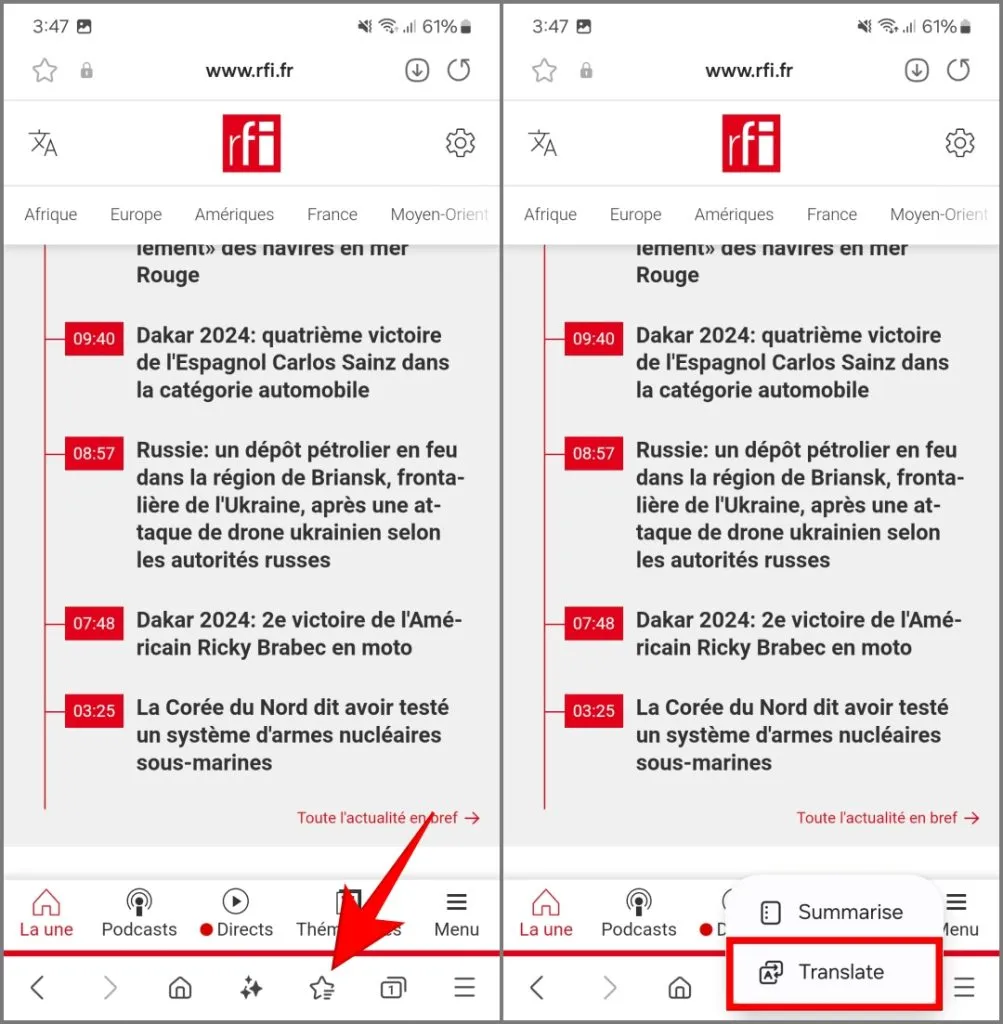
3. ウェブページの上部に翻訳ポップアップが表示されます。希望の言語を選択し、翻訳 ボタンをタップします。
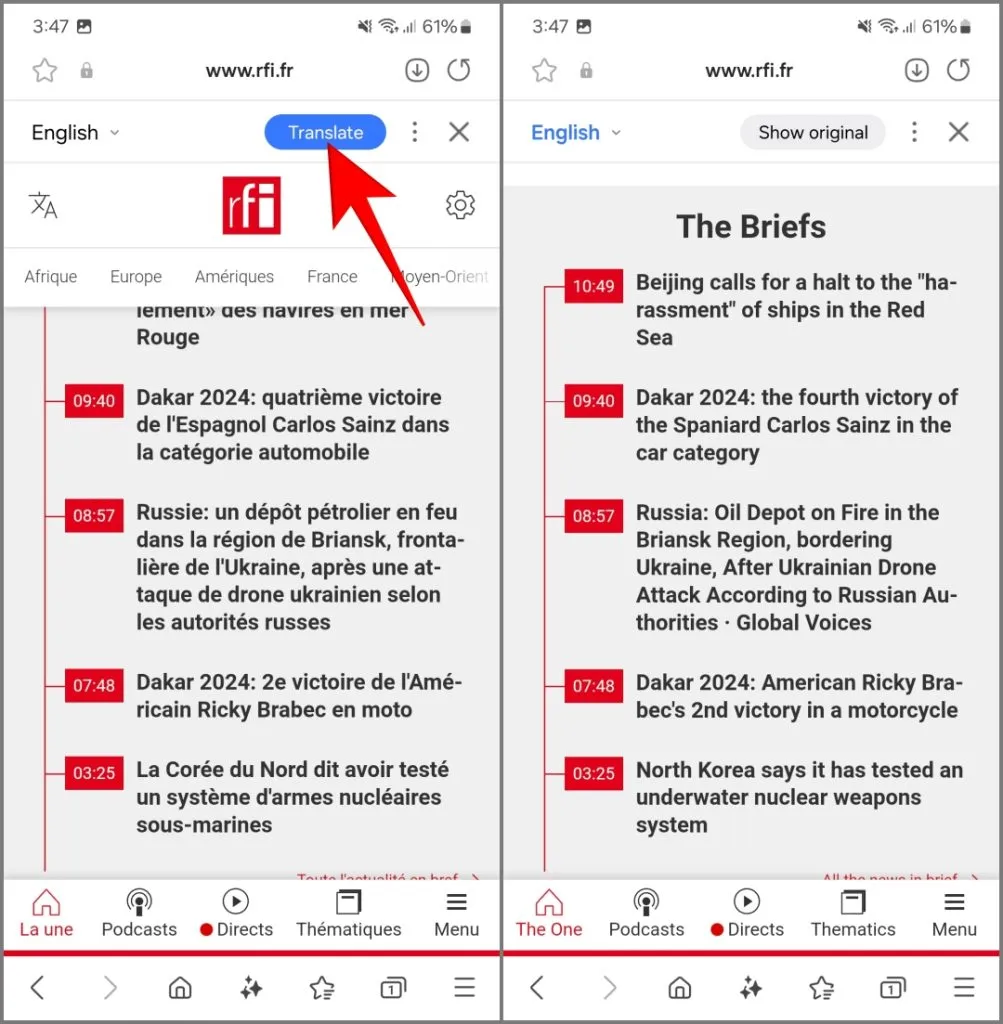
わずか数秒で、Web ページが希望の言語に翻訳されます。さらに、それ以降サイト上でアクセスする他のページは自動的に翻訳されます。
翻訳モードとオンデバイス モードが機能するには、言語パックが必要です。 Samsung スマートフォンに言語パックをダウンロードするには、設定 アプリに移動し、Samsung インターネット をタップします。 [ 設定] をクリックし、ブラウズ アシストを選択します。次に、翻訳 をタップし、翻訳用の言語パックを選択します。または、設定を選択し、一般 管理言語 パックをタップします。
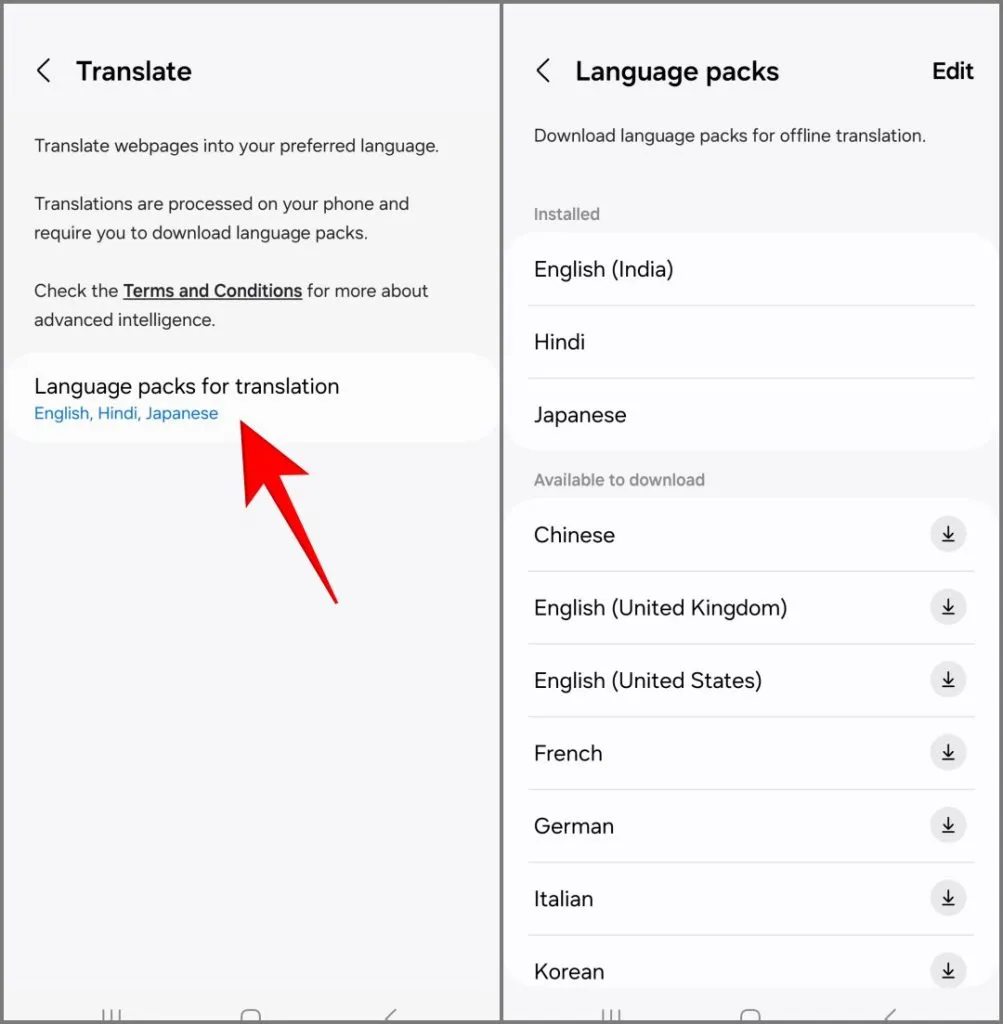
現在、13 言語間の翻訳をサポートしています: 簡体字中国語、英語 (インド、英国、米国)、フランス語、ドイツ語、ヒンディー語、イタリア語、日本語、韓国語、ポーランド語、ポルトガル語、スペイン語 (メキシコ、スペイン、米国)、タイ語、そしてベトナム人。今後のアップデートでさらに多くの言語が追加される予定です。
Google 翻訳と Samsung Internet の Browsing Assist Translate の両方を使用して、いくつかの記事を翻訳しました。翻訳は通常、プラットフォーム間で一貫しています。ただし、場合によっては、Samsung の Galaxy AI のサービスの方が自然に感じられます。
古い Samsung Galaxy スマートフォンにブラウジング アシストが搭載されるか
ブラウジングアシストは、Samsung Galaxy S24 シリーズで導入された Galaxy AI 機能の 1 つです。これらの機能が古い Galaxy スマートフォンで利用できるかどうか疑問に思っている方に朗報です。
Samsung は、Galaxy AI の多くの機能が Galaxy S23 シリーズ、Galaxy S23 FE などの以前のモデルにも搭載されることをAndroid 当局に認めました。 、Galaxy Z Fold 5 と Flip 5、および Galaxy Tab S9 シリーズは今年上半期以内に発売されます。
残念ながら、同社はどの機能が古い携帯電話に搭載されるのかを明らかにしていません。一部の機能はクラウドで処理されます。これは、Pixel の Magic Eraser と同様であり、後により多くのデバイスにリリースされました。同時に、オンデバイス AI タスクには Snapdragon 8 Gen 3 と Exynos 2400 の機能が必要となるため、古いモデルでの利用は制限されます。



コメントを残す